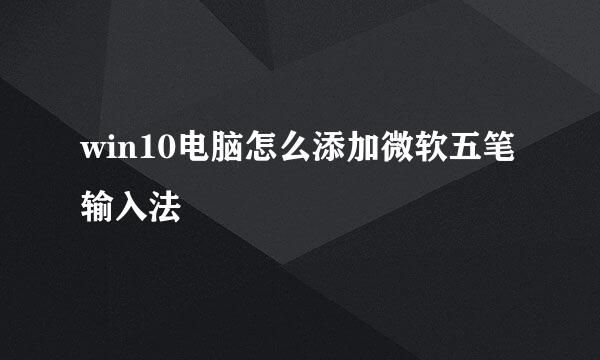win10 1511怎么升级1607
的有关信息介绍如下:
Windows10周年更新版本1607推出一段时间了,用户体验有一定的提升,若是当前用户的Windows10版本是1511,那正好和笔者的版本一样,可以参考下面的方法进行升级到Win10 1607版本。
首先进入Windows10的设置界面,进入的方式有多种方法。如下图就是其中的一种。
在设置界面,点击更新和安全,我们要进入到Win10的Windows更新界面。
当然若不升级到1607版本,微软针对Windows10 1511版本也有累计更新的,用户可以继续使用的1511版本。
若决定从Win10 1511升级到1607,则可以点击Windows更新下面的了解更多信息。
这样就会自动打开浏览器链接到微软官方网站Windows10周年更新。
点击立即猎取周更新后,会弹出下载Windows易升工具。
双击下载的Windows易升工具,点击立即更新到Win10最新版本。
Windows易升检测当前环境是否支持升级更新。通过之后,点击下一步。
正式下载Windows10更新包,等待下载完成之后,会自动更新,更新过程会重启,注意保存工作文档。
版权声明:文章由 酷酷问答 整理收集,来源于互联网或者用户投稿,如有侵权,请联系我们,我们会立即处理。如转载请保留本文链接:https://www.kukuwd.com/life/37277.html